Podobnie jak inne inteligentne urządzenia, AirPods wymagają regularnych aktualizacji, aby działały optymalnie. Mimo to wielu użytkowników nie wie dokładnie, jak zaktualizować swoje AirPods. Na szczęście proces ten jest bardzo prosty!
Dlaczego warto aktualizować firmware AirPods?
AirPods mają własne wewnętrzne oprogramowanie (firmware), które odpowiada za ich działanie i wydajność — zarówno słuchawek, jak i etui ładującego. Jeśli nie aktualizujesz tego oprogramowania, mogą wystąpić błędy i problemy z kompatybilnością, szczególnie jeśli Twój iPhone lub iPad działa już na najnowszej wersji iOS.
Dodatkowo Apple regularnie wprowadza nowe funkcje poprzez aktualizacje firmware. Na przykład w 2021 roku dodano funkcję Dźwięku Przestrzennego (Spatial Audio) do AirPods Pro właśnie poprzez aktualizację. Co więcej, aktualizacje te często poprawiają wydajność, czas pracy baterii i szybkość ładowania.
Podsumowując: regularne aktualizacje są kluczowe dla płynnego i niezawodnego działania AirPods.
Jak zaktualizować firmware AirPods?
Dobra wiadomość — praktycznie nic nie musisz robić! Jeśli AirPods są połączone z Twoim iPhonem lub iPadem i mają wystarczająco dużo baterii, aktualizacja odbywa się automatycznie w tle.
Jeśli chcesz się upewnić, że Twoje AirPods są aktualne, wykonaj poniższe kroki:
- Umieść AirPods w etui ładującym.
- Podłącz etui do ładowarki za pomocą dołączonego kabla Lightning–USB-C. Jeśli Twoje etui obsługuje ładowanie bezprzewodowe, możesz użyć ładowarki bezprzewodowej lub MagSafe.
- Połóż iPhone’a lub iPada blisko etui ładującego.
- Upewnij się, że urządzenie ma połączenie z Internetem.
- Pozostaw wszystko na około 30–40 minut.
Jeśli nowa wersja firmware jest dostępna, zostanie zainstalowana automatycznie.
Jak sprawdzić wersję firmware AirPods?
Chcesz sprawdzić, jaką wersję firmware mają Twoje AirPods i etui? Oto jak to zrobić:
- Otwórz etui ładujące i trzymaj je blisko iPhone’a lub iPada.
- Otwórz aplikację Ustawienia na iPhonie.
- Przejdź do sekcji Bluetooth.
- Znajdź swoje AirPods na liście i stuknij przycisk „i” obok nazwy.
- Przewiń w dół do pozycji Wersja — zobaczysz tam aktualną wersję firmware AirPods.
- Stuknij Wersja, aby zobaczyć również wersję firmware etui ładującego.
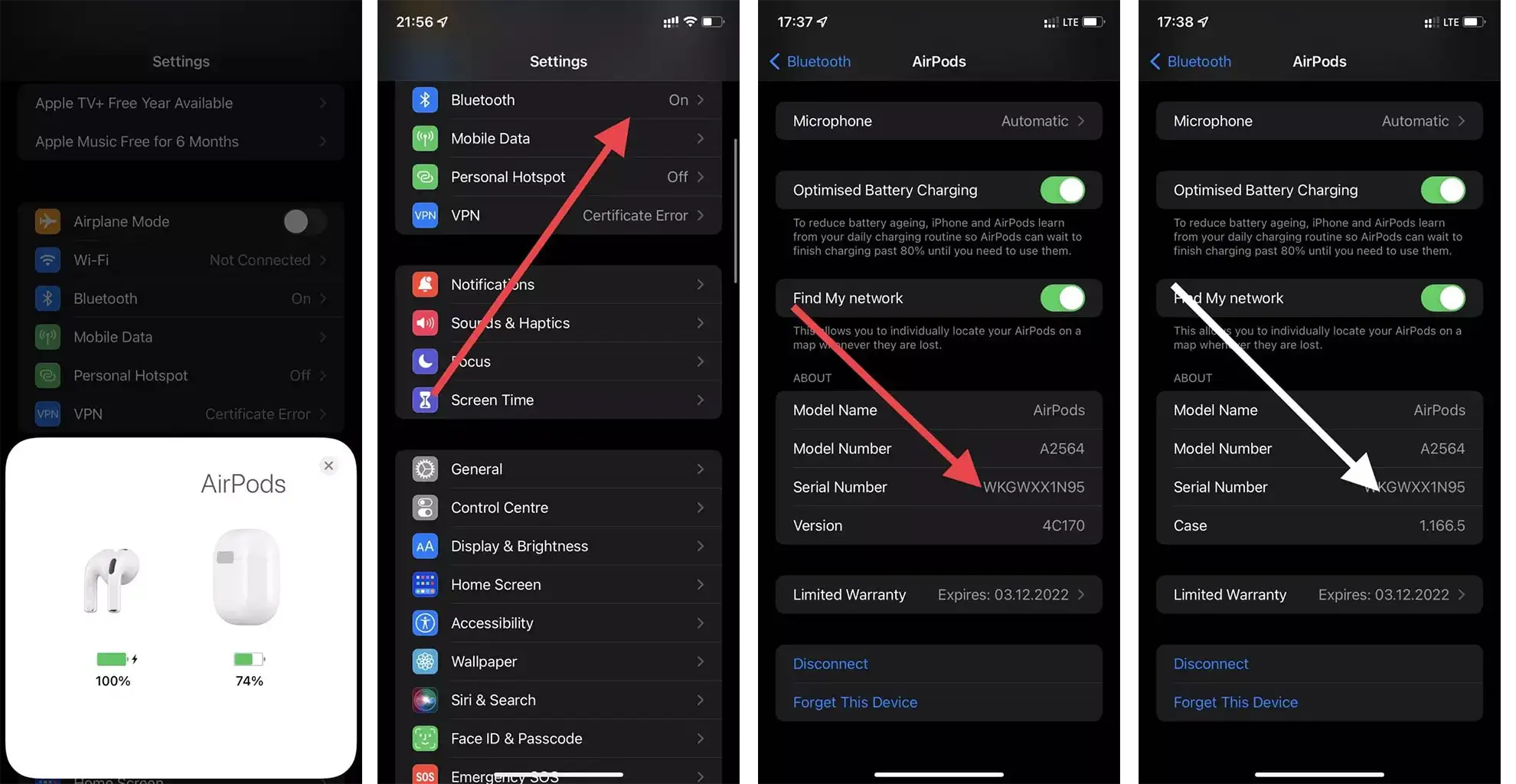
Dzięki tym prostym krokom możesz łatwo sprawdzić, czy Twoje AirPods są na bieżąco!
Regularne aktualizacje sprawią, że Twoje AirPods będą działać sprawnie i będą gotowe na nowe funkcje oraz ulepszenia.










